Pasek narzędzi Movies
![]() Napisany przez Tomasa Meskauskasa, (zaktualizowany)
Napisany przez Tomasa Meskauskasa, (zaktualizowany)
Instrukcje usuwania paska narzędzi Movies Bandoo Media
Czym jest Movies?
Pasek narzędzi Movies to dodatek do przeglądarki stworzony przez APN LLC i dystrybuowany przez Bandoo Media. Ta wtyczka obiecuje zwiększyć doświadczenia przeglądania Internetu przez użytkownika, zapewniając mu zwiastuny filmów, informacje o urodzinach gwiazd i narzędzia wideo. Jest on kompatybilna z: Internet Explorer, Google Chrome i Mozilla Firefox. Chociaż taka funkcjonalność dodana przez pasek narzędzi Movies może wydawać się uzasadniona, w rzeczywistości jest on skategoryzowany jako adware i potencjalnie niechciana aplikacja - instaluje się w przeglądarkach internetowych użytkownika bez jego zgody i zmienia ustawienia przeglądarki, zmieniając stronę domową i domyślną wyszukiwarkę użytkownika na search.ask.com.
Ponadto, ten pasek narzędzi spowalnia przeglądarki internetowe i śledzi przeglądanie Internetu przez użytkownika poprzez nagrywanie adresu IP, typu przeglądarki, usługodawcy internetowego (ISP), informacji ciasteczek i stron internetowych odwiedzanych przez użytkownika. W czasie badań pasek narzędzi Movies był dystrybuowany za pomocą oszukańczej metody marketingu oprogramowania o nazwie budling. Ten dodatek instalował się wraz z King Translate, 7Zip i oprogramowaniem iLivid. Ta wtyczka do przeglądarki nie dodaje żadnej znaczącej wartości - jest to tylko zbiór linków do różnych stron internetowych związanych z wideo (imdb.com, movies.com, itp.). Zaleca się, aby wyeliminować tę potencjalnie niechcianą aplikację ze swoich przeglądarek internetowych.
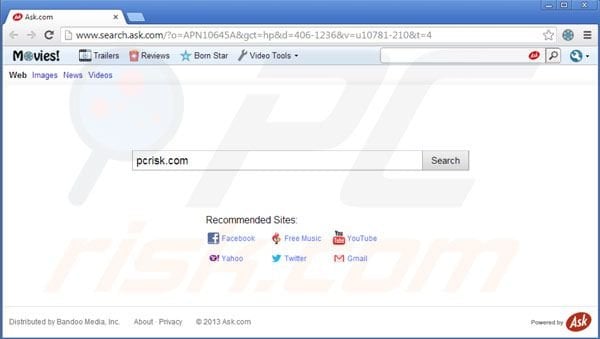
Pasek narzędzi Movies jest podobny do innych adware, które instalują się razem z wolnym oprogramowaniem i zmieniają ustawienia przeglądarki internetowej użytkownika, na przykład Music toolbar, Aartemis, Nationzoom i wiele innych. Aby uniknąć instalacji takich potencjalnie niechcianych programów, użytkownicy Internetu powinni być bardzo ostrożni podczas pobierania bezpłatnego oprogramowania. Obecnie większość stron internetowych z bezpłatnym oprogramowaniem do pobrania korzysta z podejrzanych klientów pobierania (małych programów, które oferują instalację reklamowanych wtyczek do przeglądarek), aby zarabiać na swoich bezpłatnych usługach. Lekkomyślne pobieranie freeware może łatwo skończyć się infekcjami adware. Podczas pobierania bezpłatnego oprogramowania sprawdź każdy krok pobierania i dodatkową instalację promowanych programów i rozszerzeń przeglądarki, klikając na przycisk "odrzuć". Jeśli masz już zainstalowany pasek narzędzi Movies, użyj dołączonego przewodnika usuwania i wyeliminuj to adware ze swoich przeglądarek internetowych.
Zrzut ekranu zwodniczego instalatora bezpłatnego oprogramowania promującego pasek narzędzi Movies:
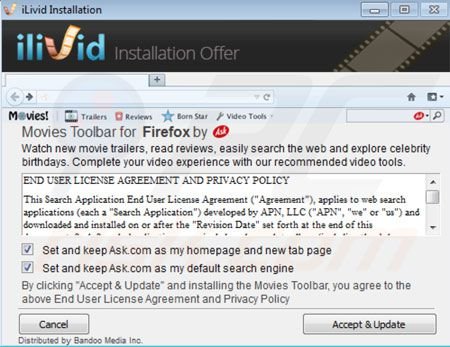
Natychmiastowe automatyczne usunięcie malware:
Ręczne usuwanie zagrożenia może być długim i skomplikowanym procesem, który wymaga zaawansowanych umiejętności obsługi komputera. Combo Cleaner to profesjonalne narzędzie do automatycznego usuwania malware, które jest zalecane do pozbycia się złośliwego oprogramowania. Pobierz je, klikając poniższy przycisk:
▼ POBIERZ Combo Cleaner
Bezpłatny skaner sprawdza, czy twój komputer został zainfekowany. Aby korzystać z w pełni funkcjonalnego produktu, musisz kupić licencję na Combo Cleaner. Dostępny jest 7-dniowy bezpłatny okres próbny. Combo Cleaner jest własnością i jest zarządzane przez Rcs Lt, spółkę macierzystą PCRisk. Przeczytaj więcej. Pobierając jakiekolwiek oprogramowanie wyszczególnione na tej stronie zgadzasz się z naszą Polityką prywatności oraz Regulaminem.
Szybkie menu:
- Czym jest Movies?
- KROK 1. Deinstalacja aplikacji Movies Toolbar for Firefox, movies Toolbar for Internet Explorer i Movies Toolbar for Chrome przy użyciu Panelu sterowania.
- KROK 2. Usuwanie przekierowania Movies z Internet Explorer.
- KROK 3. Usuwanie porywacza przeglądarki Movies z Google Chrome.
- KROK 4. Usuwanie strony domowej i domyślnej wyszukiwarki Movies z Mozilla Firefox.
- KROK 5. Usuwanie Movies z Safari.
- KROK 6. Usuwanie złośliwych rozszerzeń z Microsoft Edge.
Uswuanie paska narzędzi Movies:
Użytkownicy Windows 10:

Kliknij prawym przyciskiem myszy w lewym dolnym rogu ekranu i w menu szybkiego dostępu wybierz Panel sterowania. W otwartym oknie wybierz Programy i funkcje.
Użytkownicy Windows 7:

Kliknij Start ("logo Windows" w lewym dolnym rogu pulpitu) i wybierz Panel sterowania. Zlokalizuj Programy i funkcje.
Użytkownicy macOS (OSX):

Kliknij Finder i w otwartym oknie wybierz Aplikacje. Przeciągnij aplikację z folderu Aplikacje do kosza (zlokalizowanego w Twoim Docku), a następnie kliknij prawym przyciskiem ikonę Kosza i wybierz Opróżnij kosz.
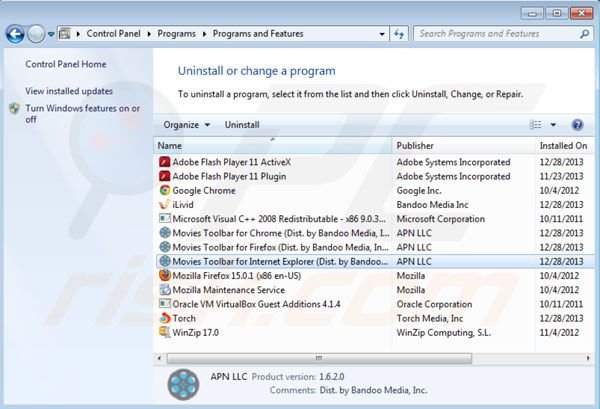
W oknie odinstalowywania programów: spójrz na "Movies Toolbar for Firefox", "Movies Toolbar for Internet Explorer" i "Movies Toolbar for Chrome", wybierz te wpisy i kliknij przycisk "Odinstaluj" lub "Usuń".
Po odinstalowaniu potencjalnie niechcianych programów, które powodują przekierowanie przeglądarki na stronę search.ask.com, przeskanuj swój komputer od kątem wszelkich pozostawionych niepożądanych składników. Aby przeskanować swój komputer, użyj zalecanego oprogramowania antyspyware. Usuń wszystkie wpisy, które ten program wykryje, aby upewnić się, że Twój komputer jest czysty od wszelkich możliwych infekcji spyware i malware.
Usuwanie paska narzędzi Movies z przeglądarek internetowych:
Film pokazujący jak usunąć potencjalnie niechciane dodatki do przeglądarki:
 Usuwanie złośliwych dodatków z Internet Explorer:
Usuwanie złośliwych dodatków z Internet Explorer:
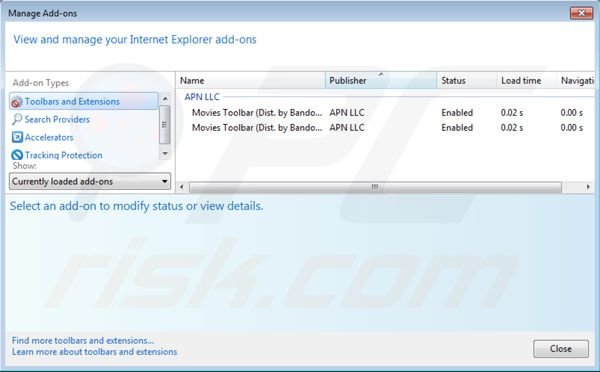
Kliknij na ikonę "koła zębatego" ![]() (w prawym górnym rogu przeglądarki Internet Explorer) i wybierz opcję "Zarządzanie dodatkami." Spójrz na "Movies Toolbar", wybierz tę pozycję i kliknij "Usuń".
(w prawym górnym rogu przeglądarki Internet Explorer) i wybierz opcję "Zarządzanie dodatkami." Spójrz na "Movies Toolbar", wybierz tę pozycję i kliknij "Usuń".
Zmiana strony domowej:
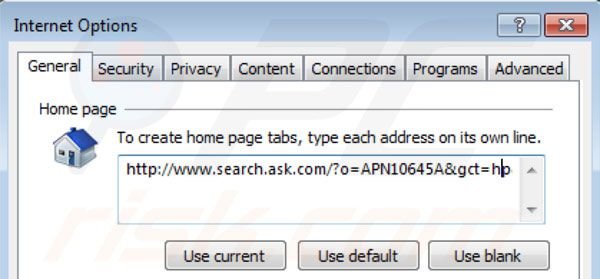
Kliknij na ikonę "koła zębatego" ![]() (w prawym górnym rogu przeglądarki Internet Explorer) i wybierz "Opcje internetowe". W otwartym oknie usuń search.ask.com i wprowadź preferowaną domenę, która otworzy się przy każdym uruchomieniu przeglądarki Internet Explorer. Możesz również wpisać about: blank, aby otworzyć pustą stronę po uruchomieniu programu Internet Explorer.
(w prawym górnym rogu przeglądarki Internet Explorer) i wybierz "Opcje internetowe". W otwartym oknie usuń search.ask.com i wprowadź preferowaną domenę, która otworzy się przy każdym uruchomieniu przeglądarki Internet Explorer. Możesz również wpisać about: blank, aby otworzyć pustą stronę po uruchomieniu programu Internet Explorer.
Zmiana domyślnej wyszukiwarki:
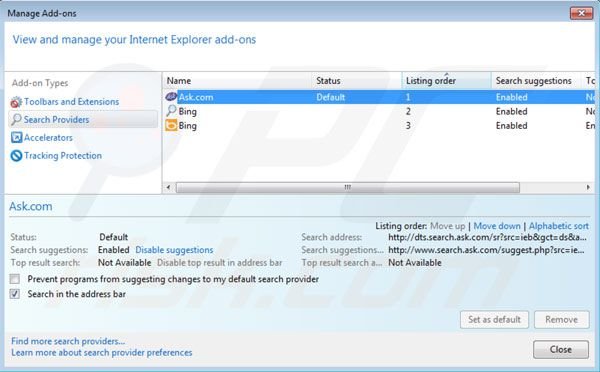
Kliknij na ikonę "koła zębatego" ![]() (w prawym górnym rogu przeglądarki Internet Explorer) i wybierz opcję "Zarządzanie dodatkami". W otwartym oknie wybierz "Dostawcy wyszukiwania", ustaw "Google", "Bing" lub inną preferowaną wyszukiwarkę jako domyślną, a następnie usuń "Ask.com"
(w prawym górnym rogu przeglądarki Internet Explorer) i wybierz opcję "Zarządzanie dodatkami". W otwartym oknie wybierz "Dostawcy wyszukiwania", ustaw "Google", "Bing" lub inną preferowaną wyszukiwarkę jako domyślną, a następnie usuń "Ask.com"
Metoda opcjonalna:
Jeśli nadal występują problemy z usunięciem movies (wirus), możesz zresetować ustawienia programu Internet Explorer do domyślnych.
Użytkownicy Windows XP: Kliknij Start i kliknij Uruchom. W otwartym oknie wpisz inetcpl.cpl. W otwartym oknie kliknij na zakładkę Zaawansowane, a następnie kliknij Reset.

Użytkownicy Windows Vista i Windows 7: Kliknij logo systemu Windows, w polu wyszukiwania wpisz inetcpl.cpl i kliknij enter. W otwartym oknie kliknij na zakładkę Zaawansowane, a następnie kliknij Reset.

Użytkownicy Windows 8: Otwórz Internet Explorer i kliknij ikonę koła zębatego. Wybierz Opcje internetowe.

W otwartym oknie wybierz zakładkę Zaawansowane.

Kliknij przycisk Reset.

Potwierdź, że chcesz przywrócić ustawienia domyślne przeglądarki Internet Explorer, klikając przycisk Reset.

 Usuwanie złośliwych rozszerzeń z Google Chrome:
Usuwanie złośliwych rozszerzeń z Google Chrome:
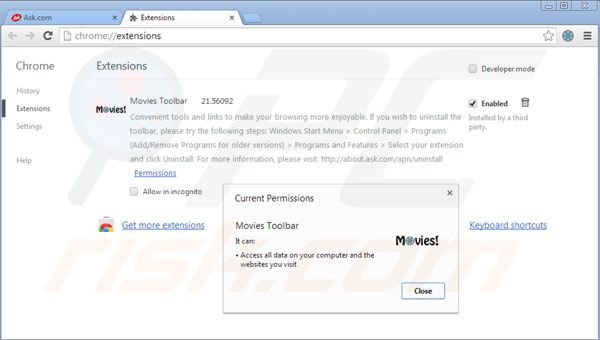
Kliknij na ikonę menu Chrome ![]() (w prawym górnym rogu przeglądarki Google Chrome) wybierz opcję "Narzędzia" i kliknij na "Rozszerzenia". Zlokalizuj "Movies toolbar", wybierz tę pozycję i kliknij na ikonę kosza.
(w prawym górnym rogu przeglądarki Google Chrome) wybierz opcję "Narzędzia" i kliknij na "Rozszerzenia". Zlokalizuj "Movies toolbar", wybierz tę pozycję i kliknij na ikonę kosza.
Zmiana strony domowej:
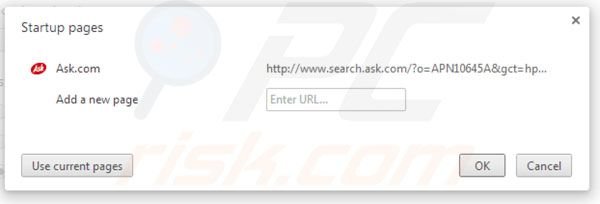
Kliknij na ikonę menu Chrome ![]() (w prawym górnym rogu przeglądarki Google Chrome) i wybierz "Ustawienia". W sekcji "Na starcie" kliknij "ustaw strony," umieść kursor myszy nad search.ask.com i kliknij symbol X. Teraz możesz dodać preferowaną stronę internetową jako swoją stronę domową.
(w prawym górnym rogu przeglądarki Google Chrome) i wybierz "Ustawienia". W sekcji "Na starcie" kliknij "ustaw strony," umieść kursor myszy nad search.ask.com i kliknij symbol X. Teraz możesz dodać preferowaną stronę internetową jako swoją stronę domową.
Zmiana domyślnej wyszukiwarki:
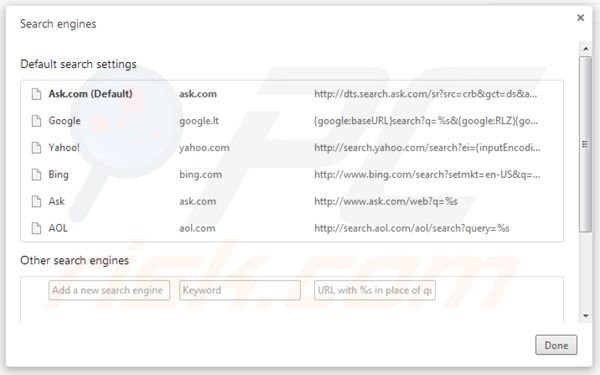
Aby zmienić swoją domyślną wyszukiwarkę w Google Chrome: kliknij na ikonę menu Chrome ![]() (w prawym górnym rogu przeglądarki Google Chrome) i wybierz "Ustawienia". W sekcji "Szukaj" kliknij "Zarządzaj wyszukiwarkami..." i usuń "Ask.com". Teraz możesz dodać lub wybrać swoją preferowaną wyszukiwarkę.
(w prawym górnym rogu przeglądarki Google Chrome) i wybierz "Ustawienia". W sekcji "Szukaj" kliknij "Zarządzaj wyszukiwarkami..." i usuń "Ask.com". Teraz możesz dodać lub wybrać swoją preferowaną wyszukiwarkę.
Metoda opcjonalna:
Jeśli nadal masz problem z usunięciem movies (wirus), przywróć ustawienia swojej przeglądarki Google Chrome. Kliknij ikonę menu Chrome ![]() (w prawym górnym rogu Google Chrome) i wybierz Ustawienia. Przewiń w dół do dołu ekranu. Kliknij link Zaawansowane….
(w prawym górnym rogu Google Chrome) i wybierz Ustawienia. Przewiń w dół do dołu ekranu. Kliknij link Zaawansowane….

Po przewinięciu do dołu ekranu, kliknij przycisk Resetuj (Przywróć ustawienia do wartości domyślnych).

W otwartym oknie potwierdź, że chcesz przywrócić ustawienia Google Chrome do wartości domyślnych klikając przycisk Resetuj.

 Usuwanie złośliwych wtyczek z Mozilla Firefox:
Usuwanie złośliwych wtyczek z Mozilla Firefox:
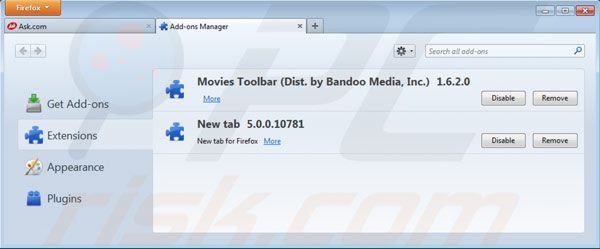
Kliknij menu Firefox ![]() (w prawym górnym rogu okna głównego) i wybierz "Dodatki". Kliknij na "Rozszerzenia" i usuń "Movies Toolbar" oraz "New tab".
(w prawym górnym rogu okna głównego) i wybierz "Dodatki". Kliknij na "Rozszerzenia" i usuń "Movies Toolbar" oraz "New tab".
Zmiana strony domowej:

Aby zresetować swoją stronę domową kliknij menu Firefox ![]() (w prawym górnym rogu okna głównego) a następnie wybierz "Opcje". W otwartym oknie usuń search.ask.com i wprowadź preferowaną domenę, które otworzy się przy każdym uruchomieniu Mozilla Firefox.
(w prawym górnym rogu okna głównego) a następnie wybierz "Opcje". W otwartym oknie usuń search.ask.com i wprowadź preferowaną domenę, które otworzy się przy każdym uruchomieniu Mozilla Firefox.
Zmiana domyślnej wyszukiwarki:
W pasku adresu URL, wpisz about: config i naciśnij Enter.
Kliknij "Będę ostrożny, obiecuję!".
W filtrze wyszukiwania na górze wpisz "ask.com"
Kliknij prawym przyciskiem myszy na znalezione preferencje i wybierz opcję "Reset", aby przywrócić ustawienia domyślne.
Metoda opcjonalna:
Użytkownicy komputerów, którzy mają problemy z usunięciem movies (wirus), mogą zresetować ustawienia Mozilla Firefox do domyślnych.
Otwórz Mozilla Firefox i w prawym górnym rogu okna głównego kliknij menu Firefox ![]() . W otworzonym menu kliknij na ikonę Otwórz Menu Pomoc
. W otworzonym menu kliknij na ikonę Otwórz Menu Pomoc![]() .
.

Wybierz Informacje dotyczące rozwiązywania problemów.

W otwartym oknie kliknij na przycisk Reset Firefox.

W otwartym oknie potwierdź, że chcesz zresetować ustawienia Mozilla Firefox do domyślnych klikając przycisk Reset.

 Usuwanie złośliwych rozszerzeń z Safari:
Usuwanie złośliwych rozszerzeń z Safari:

Upewnij się, że Twoja przeglądarka Safari jest aktywna, kliknij menu Safari i wybierz Preferencje....

W otwartym oknie preferencji wybierz zakładkę Rozszerzenia. Zlokalizuj wszelkie ostatnio zainstalowane podejrzane rozszerzenia i odinstaluj je.

W oknie preferencji wybierz zakładkę Ogólne i upewnij się, że Twoja strona domowa jest ustawiona na preferowany URL. Jeżeli jest zmieniona na porywacz przeglądarki, zmień to.

W oknie preferencji wybierz zakładkę Szukaj i upewnij się, że wybrana jest Twoja preferowana wyszukiwarka.
Metoda opcjonalna:
Upewnij się, że Twoja przeglądarka Safari jest aktywna i kliknij menu Safari. Z rozwijanego menu wybierz Wyczyść historię i dane witryn...

W otwartym oknie wybierz całą historię i kliknij przycisk wyczyść historię.

 Usuwanie złośliwych rozszerzeń z Microsoft Edge:
Usuwanie złośliwych rozszerzeń z Microsoft Edge:

Kliknij ikonę menu Edge ![]() (w prawym górnym rogu Microsoft Edge) i wybierz "Rozszerzenia". Znajdź wszelkie ostatnio zainstalowane podejrzane dodatki przeglądarki i usuń je.
(w prawym górnym rogu Microsoft Edge) i wybierz "Rozszerzenia". Znajdź wszelkie ostatnio zainstalowane podejrzane dodatki przeglądarki i usuń je.
Zmień ustawienia strony domowej i nowej zakładki:

Kliknij ikonę menu Edge ![]() (w prawym górnym rogu Microsoft Edge) i wybierz „Ustawienia". W sekcji "Po uruchomieniu" poszukaj nazwy porywacza przeglądarki i kliknij "Wyłącz".
(w prawym górnym rogu Microsoft Edge) i wybierz „Ustawienia". W sekcji "Po uruchomieniu" poszukaj nazwy porywacza przeglądarki i kliknij "Wyłącz".
Zmień swoją domyślną wyszukiwarkę internetową:

Aby zmienić swoją domyślną wyszukiwarkę w Microsoft Edge: Kliknij ikonę menu Edge ![]() (w prawym górnym rogu Microsoft Edge), wybierz "Prywatność i usługi", przewiń w dół strony i wybierz "Pasek adresu". W sekcji "Wyszukiwarki używane w pasku adresu" poszukaj nazwy niechcianej wyszukiwarki internetowej, a po jej zlokalizowaniu kliknij przycisk "Wyłącz" obok niej. Możesz też kliknąć "Zarządzanie wyszukiwarkami". W otwartym menu poszukaj niechcianej wyszukiwarki internetowej. Kliknij ikonę puzzli
(w prawym górnym rogu Microsoft Edge), wybierz "Prywatność i usługi", przewiń w dół strony i wybierz "Pasek adresu". W sekcji "Wyszukiwarki używane w pasku adresu" poszukaj nazwy niechcianej wyszukiwarki internetowej, a po jej zlokalizowaniu kliknij przycisk "Wyłącz" obok niej. Możesz też kliknąć "Zarządzanie wyszukiwarkami". W otwartym menu poszukaj niechcianej wyszukiwarki internetowej. Kliknij ikonę puzzli ![]() obok niej i wybierz "Wyłącz".
obok niej i wybierz "Wyłącz".
Metoda opcjonalna:
Jeśli nadal masz problemy z usunięciem movies (wirus), przywróć ustawienia przeglądarki Microsoft Edge. Kliknij ikonę menu Edge ![]() (w prawym górnym rogu Microsoft Edge) i wybierz Ustawienia.
(w prawym górnym rogu Microsoft Edge) i wybierz Ustawienia.

W otwartym menu ustawień wybierz Przywróć ustawienia.

Wybierz Przywróć ustawienia do ich wartości domyślnych. W otwartym oknie potwierdź, że chcesz przywrócić ustawienia Microsoft Edge do domyślnych, klikając przycisk Przywróć.

- Jeśli to nie pomogło, postępuj zgodnie z tymi alternatywnymi instrukcjami wyjaśniającymi, jak przywrócić przeglądarkę Microsoft Edge..
Podsumowanie:

Porywacz przeglądarki to takiego typu adware, które zmienia ustawienia przeglądarki internetowej użytkownika poprzez zmianę strony domowej i domyślnej wyszukiwarki na pewną domyślną niechcianą stronę internetową. Najczęściej tego typu adware infiltruje system operacyjny użytkownika poprzez pobrania bezpłatnego oprogramowania. Jeśli twoje pobieranie jest zarządzane przez klienta pobierania, należy zrezygnować z instalacji reklamowanych pasków narzędzi lub aplikacji, które chcą zmienić twoją stronę domową i domyślną wyszukiwarkę internetową.
Pomoc usuwania:
Jeśli masz problemy podczas próby usunięcia movies (wirus) ze swoich przeglądarek internetowych, powinieneś zwrócić się o pomoc na naszym forum usuwania malware.
Opublikuj komentarz:
Jeśli masz dodatkowe informacje na temat movies (wirus) lub jego usunięcia, prosimy podziel się swoją wiedzą w sekcji komentarzy poniżej.
Źródło: https://www.pcrisk.com/removal-guides/7506-movies-toolbar
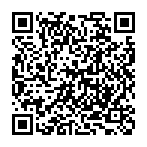
▼ Pokaż dyskusję